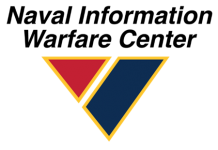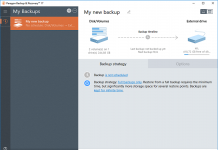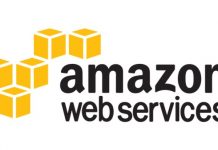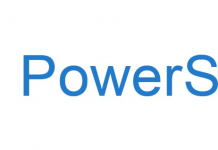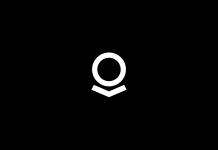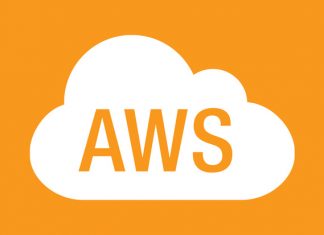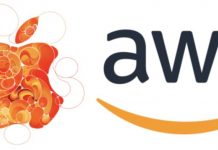Daca ati sters accidental un fisier de pe computerul dvs., sunteti probabil panicat ca nu il veti putea recupera. Dar nu va faceti griji! Daca ati sters ceva de pe un computer cu sistem de operare Windows, este probabil ca acesta sa nu fie pierdut pentru totdeauna.
Exista o multime de metode pe care le puteti utiliza pentru a recupera acel fisier, deci daca una dintre ele nu nu functioneaza, puteti incerca intotdeauna o alta solutie alternativa.
Daca fisierul nu poate fi recuperat, ati invatat o lectie foarte importanta: intotdeauna creati o copie de siguranta a datelor de pe computer sau salvati fisiere in spatii de stocare cloud, precum Dropbox. Acest lucru va va permite sa restabiliti fisierele sterse accidental sau acelea pe care le-ati sters crezand ca nu veti mai avea nevoie de ele. (desi in majoritatea cazurilor puteti restaura fisiere doar pentru o perioada limitata de timp).
Ar fi bine sa va obisnuiti sa urmati anumite practici pentru a evita, in primul rand, imposibilitatea de a recupera anumite fisiere. Aceste trei sfaturi va vor ajuta sa va pastrati fisierele in siguranta si daca ceva este sters accidental, veti fi in masura sa recuperati acel ceva.
Primul pas (destul de evident) de facut este sa creati copii de rezerva ale datelor. Programati copii de rezerva zilnice, astfel incat sa nu pierdeti prea mult daca unitatea hard-disk este stearsa accidental.
Daca aveti banuiala ca PC-ul dvs. a luat un virus, incetati sa il mai folositit imediat. Cu cat folositi mai putin calculatorul, cu atat sansele sa pueti restaura fisierele sunt mai mari.
Daca nu utilizati deja un serviciu cloud pentru a crea copii de rezerva ale datelor, luati in considerare aceasta idee. Cloud-ul va permite sa stocati copii de rezerva complet independente de computerul dumneavoastra sau de reteaua interna. Astfel, daca PC-ul moare, veti putea restabili din cloud toate fisierele.
Recycle Bin
Inainte de a va panica sau de a incepe instalarea software-ului de recuperare a datelor, este o idee buna sa verificati Recycle Bin. Este posibil sa nu puteti vedea aceasta pictograma daca nu ati mai folosit-o inainte. Pentru a crea o pictograma Recycle Bin pe desktop tot ce trebuie sa faceti este sa selectati butonul Start, mergeti la Setari, alegeti Personalizare si Teme, apoi Setari pictograme Desktop. Bifati caseta de selectare Recycle Bin si pictograma va aparea in coltul din stanga sus.
Daca nu sunteti familiarizat cu Recycle Bin, acolo se afla fisierele si folderele sterse de pe computer. Este un punct la jumatatea distantei dintre computer si eliminarea completa de pe computer, si exista pentru evita stergerea accidentala a fisierelor.
Cu toate acestea, este posibil sa nu gasiti toate fisierele si folderele sterse aici. Numai cele sterse de pe hard-disk sunt mutate in Recycle Bin, deci daca ati sters fisierele de pe orice forma de stocare externa sau din reteaua dvs., nu le veti gasi in aici. De asemenea, daca Recycle Bin contine o cantitate mare de foldere si fisiere, este posibil ca acestea sa nu fie acolo, deoarece fisierele mai vechi sunt eliminate automat cand cosul de reciclare atinge o capacitate predeterminata. Puteti modifica aceasta limita facand click dreapta pe pictograma Recycle Bin si selectand Proprietati.
Daca gasiti fisierul sau folderul pe care l-ati sters accidental, puteti alege sa il restabiliti. Puteti, de asemenea, sa restaurati tot ce se afla in recycle Bin cu doar cateva click-uri.
Instrumente de recuperare
Daca fisierele pe care le urmariti nu se afla in Cosul de reciclare, exista inca speranta sub forma unor instrumente de recuperare a datelor de la terti. Cand fisierele sunt sterse de catre utilizator, datele nu sunt eliminate imediat de pe hard disk – Windows marcheaza pur si simplu in tabela Master File ca este OK ca sistemul sa il suprascrie.
In practica, aceasta inseamna ca, daca nu va folositi computerul (asa cum am sfatuit la inceputul acestui articol), exista sanse mari ca datele sa fie inca ascunse undeva pe disc.
Exista multe instrumente disponibile pentru recuperarea fisierelor sterse, dar unul dintre cele mai populare este aplicatia Recuva de la Piriform. Este simplu de folosit si, mai presus de toate, versiunea portabila a software-ului nu necesita instalare.
Odata ce ati descarcat Recuva Portable, dezarhivati fisierul pe o unitate USB. Puteti apoi sa-l conectati la orice computer si sa utilizati Recuva pentru a scana fisierele sterse de pe hard disk.
Faceti clic pe pictograma Recuva.exe (sau Recuva64.exe pentru sisteme de operare pe 64 de biti) pentru a lansa aplicatia. De acolo, puteti specifica tipul de fisier pe care il cautati, precum si locul unde acesta ar putea fi localizat.
Software-ul va scana apoi pentru fisierele recuperabile. Dupa ce ati terminat, selectati fisierele pe care doriti sa le restabiliti si faceti clic pe “Recuperare”. Puteti alege unde sa restaurati fisierele si este recomandat sa le restaurati pe o unitate diferita de fata locatia lor initiala.
Restabiliti dintr-o copie de rezerva
Am mentionat deja o data, dar reptam: restaurarea dintr-o copie de rezerva este cea mai buna modalitate de a recupera fisierele pierdute. Nu este absolut niciun motiv sa nu faceti in mod regulat copii de siguranta ale sistemului dvs., indiferent daca sunteti un utilizator SMB sau un utilizator mediu.
Exista numeroase moduri diferite de a crea copii de siguranta ale fisierelor dvs., de la sisteme bazate pe cloud la dispozitive fizice, dar o caracteristica pe care o impartasesc toate este ca restaurarea dintr-o copie de rezerva este destul de rapida si usoara.
Asistenta profesionala
Ca o ultima solutie, va puteti indrepta catre serviciile de recuperare a datelor profesionale, care vor incerca sa extraga fisierele dvs. dintr-o unitate inoperabila. Aruncati o privire online pentru a gasi cel mai apropiat astfel de serviciu, dar asigurati-va ca ati verificat mai intai cateva review-uri.
Cu toate acestea, aceste firme ar trebui sa fie contactate numai atunci cand toate celelalte modalitati au esuat, deoarece taxele pot fi foarte mari, iar succesul nu este garantat. De fapt, aceasta optiune ar trebui, in general, sa fie luata in considerare numai daca datele pierdute sunt extrem de valoroase sau cu adevarat de neinlocuit.